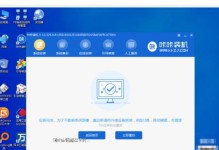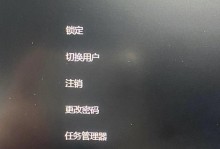在使用Windows7操作系统的电脑上安装摄像头驱动时,正确的安装方法至关重要。本文将提供一份详细的指南,以帮助用户顺利安装摄像头驱动程序,并提供一些注意事项,以确保成功安装和正常使用摄像头。
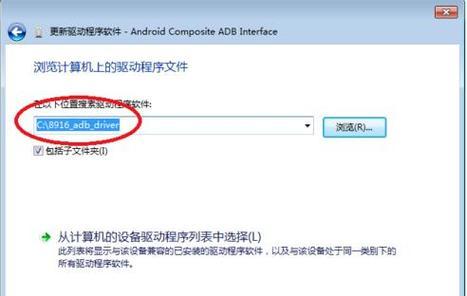
摄像头驱动的重要性
摄像头驱动是连接计算机和摄像头之间的桥梁。它负责将计算机的指令传递给摄像头,并处理从摄像头发送过来的图像数据。正确安装驱动程序是确保摄像头正常运行的关键。
确认摄像头型号
在安装摄像头驱动之前,首先要确定摄像头的型号。这可以通过查看设备的物理标签或通过计算机设备管理器中的详细信息来实现。确保下载适用于该型号的驱动程序,以避免兼容性问题。
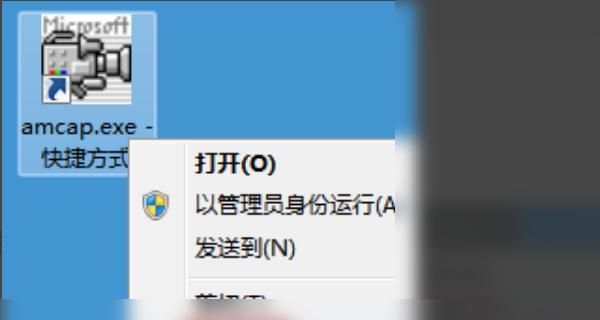
下载官方驱动程序
为了安全和稳定地使用摄像头,建议从官方网站下载驱动程序。官方网站通常提供适用于不同型号和操作系统的驱动程序,确保最佳兼容性和性能。
关闭防火墙和杀毒软件
在安装摄像头驱动程序之前,建议先关闭计算机上的防火墙和杀毒软件。这是因为这些安全软件有时会干扰驱动程序的正常安装过程。
解压驱动文件
下载完驱动程序后,将其保存在一个易于访问的位置,并使用解压软件将其解压缩。确保解压后的文件夹中包含了安装所需的所有文件和文件夹。
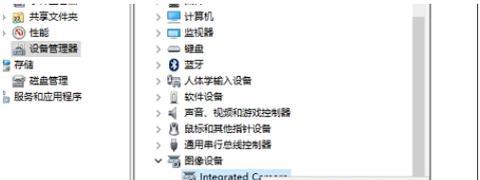
右键点击设备管理器
打开开始菜单,点击右键选择“计算机”或“此电脑”,然后选择“属性”。在新窗口中,点击左侧导航栏中的“设备管理器”。设备管理器将显示计算机上已安装的硬件设备。
找到摄像头设备
在设备管理器中,找到摄像头设备。可能位于“图像设备”、“USB设备”或“其他设备”下。如果设备显示为未安装或带有黄色感叹号的标记,则需要安装相应的驱动程序。
右键点击摄像头设备
在设备管理器中,右键点击摄像头设备,并选择“更新驱动程序软件”。这将启动驱动程序安装向导。
选择手动更新驱动程序
在驱动程序安装向导中,选择“浏览计算机以查找驱动程序”。然后选择解压缩驱动文件所在的文件夹,并点击“下一步”。
安装驱动程序
接下来,系统将自动搜索该文件夹以查找驱动程序。如果找到匹配的驱动程序,则系统将自动安装它。如果没有找到匹配的驱动程序,可能需要重新下载正确的驱动程序并重试安装过程。
等待安装完成
安装驱动程序可能需要一些时间,请耐心等待。系统会显示进度条或提供安装进度的其他方式。
重启计算机
完成驱动程序安装后,建议重启计算机。这将确保驱动程序的正确加载,并使摄像头能够正常工作。
测试摄像头
安装完摄像头驱动后,可以通过打开摄像头应用程序或使用视频通话软件来测试摄像头是否正常工作。确保检查图像质量和音频是否正常。
更新驱动程序
定期更新摄像头驱动程序是保持摄像头正常工作的关键。您可以定期访问官方网站,查找最新的驱动程序版本,并根据需要进行更新。
正确安装Win7摄像头驱动非常重要,它确保摄像头的正常工作。通过遵循本指南中的步骤,您可以顺利安装驱动程序,并确保摄像头的兼容性和性能。记住定期更新驱动程序以保持最佳性能。